电脑键盘如何调整声音大小?调整声音大小有什么技巧?
- 网络技术
- 2025-04-06
- 17
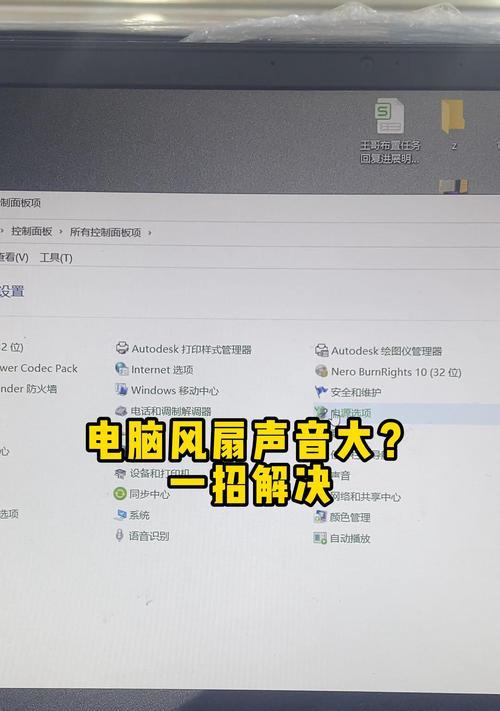
在使用电脑时,我们常常需要调整各种设置以适应我们个人的使用习惯,其中调整声音大小是一项基本且重要的需求。电脑键盘提供了便捷的方式来进行这一调整,本文将全面介绍如何使用电...
在使用电脑时,我们常常需要调整各种设置以适应我们个人的使用习惯,其中调整声音大小是一项基本且重要的需求。电脑键盘提供了便捷的方式来进行这一调整,本文将全面介绍如何使用电脑键盘调整声音大小,以及一些相关技巧。
如何使用电脑键盘调整声音大小
调整电脑声音大小的基本步骤通常涉及使用音量控制按键,这些按键在大多数键盘上表示为带有喇叭图标的键。以下是具体步骤:
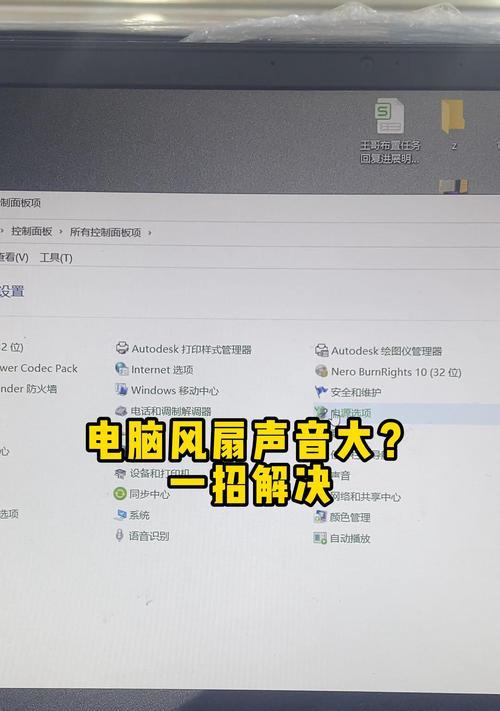
Windows系统调整声音大小
1.直接使用音量键:大多数Windows电脑的键盘上都会配备音量增大和减小的专用键(通常标记为喇叭图标),直接按键即可提高或降低音量。
2.结合Fn键调整:如果直接按键无效,可能需要同时按下Fn键(位于键盘左下角或右下角)和音量键。Fn键通常用于激活其他功能(包括调节音量)。
macOS系统调整声音大小
1.直接使用音量键:在苹果的Mac电脑上,直接按下带有喇叭图标的键即可调整音量。
2.使用触控条调整:如果您的Mac有触控条(TouchBar),音量调节也可以在触控条上操作,找到音量滑块即可。
Linux系统调整声音大小
1.直接使用音量键:大部分Linux发行版支持直接使用音量键调整音量。
2.通过系统设置调整:如果直接调整无效,可打开系统设置中的声音选项卡进行详细配置。

调整声音大小的技巧
使用快捷键
在Windows系统中,您还可以通过创建自定义快捷键来调整音量大小。您可以通过“控制面板”中的“键盘快捷键”功能设置组合键来静音或调整到特定音量级别。
调整音频设备设置
如果默认的音量键调整不起作用,可能需要检查音频输出设备的设置。在Windows中,右击任务栏的喇叭图标,选择“播放设备”,然后确保您使用的设备是默认通信设备。
使用专业的音频软件
有时候,操作系统提供的音量控制不足以满足您的需求。这时可以使用专业的声音控制软件,如EqualizerAPO(适用于Windows)或Soundflower(适用于Mac),它们提供了更精细的音量调节和音频设备管理。
调整系统声音设置
在Windows中,通过“控制面板”中的“硬件和声音”部分,可以进入“声音”设置,对系统声音进行个性化配置。在Mac上,可以在“系统偏好设置”中找到“声音”,进行音量调整。
使用外部设备辅助调整
如果您经常需要精确控制电脑音量,可以考虑使用外接的音频控制设备,如MIDI控制器或专业的音频接口,这些设备通常带有多个旋钮和开关,方便进行音量和其他声音参数的调整。
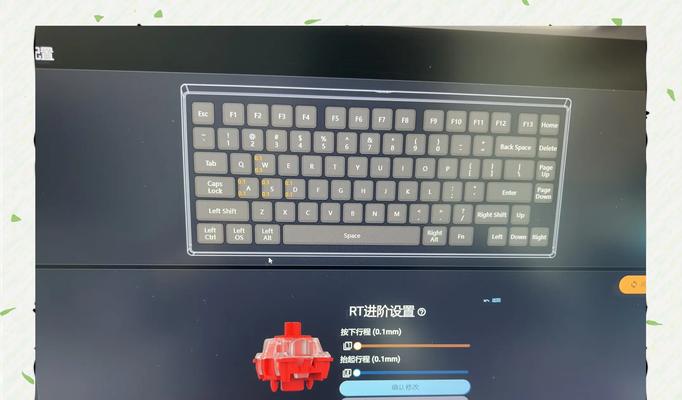
常见问题解答
为什么我在使用音量键时听不到声音变化?
可能的原因包括音量已经处于最大或最小,或者音频服务没有正确运行。您可以通过检查音量图标旁的静音状态,或重启音频服务来解决这个问题。
如何保持音量调节的一致性?
为了在不同的应用程序之间保持音量一致性,建议使用系统级的音量控制。同时,确保在应用程序设置中未打开独立的音量控制功能。
如何让音频在切换到其他应用时不中断?
在Windows系统中,可以启用“允许应用在后台播放”功能。在“设置”>“系统”>“声音”中找到此选项并启用。
如果键盘没有音量键怎么办?
可以使用鼠标点击任务栏的喇叭图标打开音量混合器,在其中进行调整。或者,如果您的键盘支持蓝牙或无线连接,可以考虑更换一个带有音量控制键的键盘。
在了解了如何使用电脑键盘调整声音大小以及一些相关技巧之后,您应该能够更轻松地根据个人习惯和需要使用电脑。记住,调整音量不仅是简单的按键操作,更是对计算机音效环境的整体优化过程。通过本文的介绍,您应该能够充分掌握这一技能,从而提升您的日常计算机使用体验。
结合以上信息,您现在不仅知道了如何调整电脑键盘上的声音大小,还掌握了一些高级技巧,以适应更复杂的使用场景。这将在您使用电脑的过程中带来更大的便利与个性化体验。
本文链接:https://www.usbzl.com/article-45502-1.html
下一篇:笔记本电脑玩游戏需要什么配置?

